Testy video kompresoru MPEG-4
[strana 1] [strana 2] [strana 3] [strana 4] [strana 5] [strana 5 BMP]
[strana 1] [strana 2] [strana 3] [strana 4] [strana 5] [strana 5 BMP]
O další nevydařený pokus firmy Micro$oft, chce se mi napsat, ale jízlivost si nechám na jindy. Kdo přesně je autorem kompresního algoritmu MPEG-4 nevím (opravdu mě to netrápí). Zprvu jsem se domníval, že firma Micro$oft, ale MPEG je zkratkou pro Moving Picture Experts Group a to není totéž co Micro$oft (MS zřejmě "jen" implementoval algoritmy do svého kodeku). Pokud máte někdo naléhavou potřebu znát původního autora algoritmu, můžete začít pátrat na http://www.mpeg.org.
MPEG-4 je nový, mnohem variabilnější formát pro kompresi pohyblivých obrázků, než jakým je MPEG-1. Na rozdíl od MPEG-1 může mít téměř libovolné rozměry obrazu, počet snímků za sekundu a vzdálenost mezi klíčovými snímky (Key-Frame, IFrame). Navíc nemá pouze konstantní datový tok (CBR: constant bit-rate), ale proměnný datový tok (VBR: variable bit-rate), což snižuje výslednou velikost videa. Co však MPEG-4 nemá, je široká podpora výrobců stolních DVD/VCD přehrávačů, tzn. že v tuto chvíli pro MPEG-4 video neexistuje žádný CD standard, který by definoval, jaký mají mít CD s MPEG-4 formát, aby je bylo možné ve stolních přístrojích přehrávat a tím pádem ani jeden stolní přehrávač MPEG-4 neumí přehrát.
Hned na úvod musím upozornit, že na rozdíl od *.MPG, žádný souborový formát *.MPEG4 neexistuje. Tedy otázka, Jak si vytvořím MPEG-4 soubor? nemá smysl. Lze vytvořit soubor AVI ve kterém je obraz zakódován (lépe: zkomprimován) technikou MPEG-4.
Odbočka: souborový formát AVI (Audio/Video Interleave) je obecný formát pro uložení obrazu a zvuku. Obraz i zvuk mohou být v AVI uloženy jak v nekomprimované podobě, tak i v jakkoli komprimovaném tvaru (počet možností je omezen pouze počtem kodeků - a těch je k dispozici opravdu hodně). Proto AVI jako výstup nabízí všechny obecné střihové programy. Vedle AVI existuje celá řada dalších souborových formátů, které jsou "svázány" s nějakou konkrétní technikou a díky tomu postrádají takovou volnost, jako AVI. Nejznámější jsou asi MPG (MPEG), MOV (Quick Time), RM (Real Media). Bohužel AVI za sebou táhne železnou kouli, kterou má pevně přikovanou k noze: v době jeho vzniku vývojáři jaksi nepomysleli na to, že maximální velikost souboru 1 GB jednoho dne nebude stačit (dnes lze max. 2 GB případně někdy i 4 GB). Konec odbočky.
Implementaci kodeku MPEG-4 do Windows udělala firma Microsoft následovně:
Po instalaci programu Windows Media Tools (zřejmě definitivně poslední je verze 4.1, další vývoj pokračuje pod názvem Windows Media Encoder 7) se ve Windows objeví tyto kodeky pro kompresi videa:
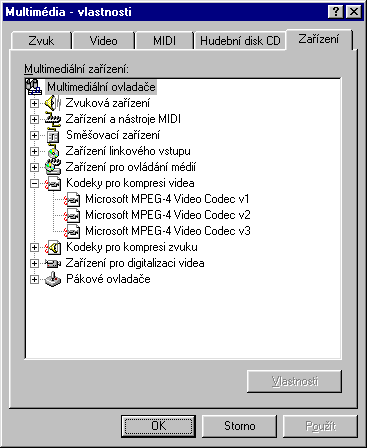
ovládací panel Multimédia
Kodeky v1 a v2 lze využít v libovolném střihovém programu pro renderování (encódování) videosouborů AVI, kodek v3 takto využít nelze (AVI soubor se buď nepodaří vyrenderovat vůbec, nebo ho následně nelze přehrát). Pochopitelně, že někde musí být možnost využít kodek v3, jinak by neměl smysl. WM Tools obsahují program Windows Media Encoder, který umožňuje renderovat video pro on-line "vysílání" po síti a pak také samozřejmě do souboru, v tomto případě do souborového formátu ASF (ačkoli na obrázku níže je nabízen AVI).
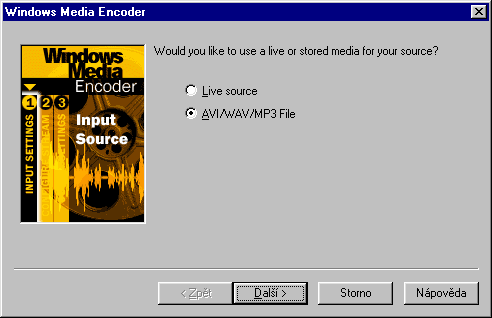
1. krok konfigurace
V nápovědě je k ASF podáno toto vysvětlení:
| Advanced Streaming Format (ASF) is a data format for streaming audio and video content, images, and script commands in packets over a network. ASF content can be an .asf file or a live stream generated by Windows Media Encoder. ASF content that is in the process of being delivered over a network is called an ASF stream. |
| Advanced Streaming Format (ASF) je datový formát pro šíření audio a video obsahu, obrázků a příkazů skriptovacího jazyka v paketech po síti. Obsah ASF může být uložen v .ASF souboru nebo ho může on-line vytvářet a vysílat Windows Media Encoder. ASF obsah, který je postupně dodávaný sítí, je nazýván ASF stream. |
V dalších krocích se definuje vstupní AVI soubor (nelze jich zadat více !!! takže pokud máte zdrojový film ve více AVI, máte smůlu), dále se definují parametry pro kompresi audio a video streamu a cílový ASF soubor.
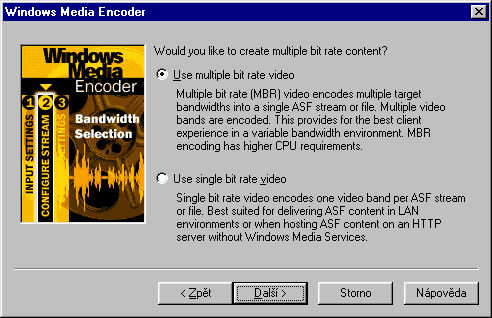
3. krok konfigurace
V nápovědě je k tomuto dialogovému oknu podáno následující vysvětlení:
| Creating multiple bit rate video
When you custom configure Windows Media Encoder you can choose whether or not the configuration you are creating uses multiple bit rate video. Several template stream formats also use multiple bit rate video. Multiple bit rate video can be used to provide users with better quality content during times of network congestion. When you use multiple bit rate video, your video content is recorded at multiple bandwidths that you select. These bandwidths range between 18 Kbps and 10 Mbps. Multiple bit rate video also encodes an additional band that is calculated at 20%-33% below the lowest band selected in your configuration. This provides scalability to users who connect at the lower network bandwidth. Using multiple bit rate video gives Windows Media Player the ability to switch to a lower bandwidth video stream when the reception quality of the higher bandwidth deteriorates, or the network connection does not support the higher bandwidth. When encoding multiple bit rate video at Internet bandwidths (28.8 Kbps and 56 Kbps), the minimum processor required is a Pentium II 266 MHz. To encode multiple bit rate video on higher bandwidths, a dual Pentium II 400 MHz is required. Encoding single stream video creates ASF content that supports only one target bandwidth. This content is best suited for network environments that have constant available bandwidth or for content that is hosted on an HTTP server without Windows Media Services. ASF content created with a single video stream has lower processor requirements and requires less storage space. |
| Vytvoření videa s více obrazovými stopami
Páč to je to moc dlouhý, tak o překládat nebudu. |
Ve střihových programech jiných výrobců, jsem nenašel možnost jak zadat multiple bit rate. V těchto programech, ani v programu Windows Media Encoder nelze nikde zadat proměnnost datového toku (VBR: variable bit-rate). Je to zřejmě tím, že kodeky mají tuto vlastnost "vrozenou" a CBR vůbec nemají. Následující obrázek ukazuje dialogové okno, kterým lze konfigurovat kodek ve střihových programech:
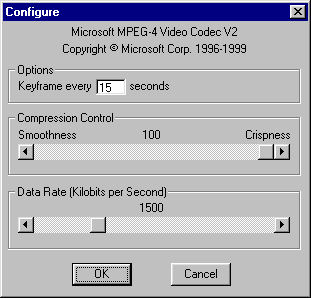
nabízené možnosti konfigurace kodeku
Program Windows Media Encoder používá ke konfiguraci kodeku své vlastní dialogové okno (resp. okna - je jich hodně).
Další omezení WM Tools spočívá v tom, že sice umožňuje použít pro kompresi audio streamu MPEG Audio Layer III (dnes již "klasický" MP3) a sice díky přítomnosti kodeku Fraunhofer-Gesellschaft Institut Integrierte Schaltungen, ale tento kodek je ve zjednodušené verzi, která má omezení na max 56 kBit/s, 24 000 Hz, Stereo.
Pokračování na straně 2. Též doporučuji prozkoumat odkazy na zápatí každé stránky.
[strana 1] [strana 2] [strana 3] [strana 4] [strana 5] [strana 5 BMP]
Announcement:
o všech informacích zde uvedených platí, že nutně nemusí být 100% správné.
Stránka byla vytvořena pomocí programu NOTEPAD.EXE, což je jediná správná cesta, jak tvořit HTML.
Obrázky obrazovek byly nasnímány za prostého užití čudlíku [PrintScreen], následně byly zpracovány a případné ostatní obrázky i namalovány v programu Corel PhotoPaint.
© 1999-2001, K5